Telefon začal pracovat pomalu aroid co dělat. Proč je telefon pomalý: analyzujeme důvody
Ihned po zakoupení telefonu funguje poměrně rychle, ale pak se výrazně snižuje rychlost práce. Dokonce i ultra-moderní čtyřjádrové smartphony mohou běžet pomalu.
Příčiny pomalého telefonu
1. Příliš mnoho mezipaměti, tj. Odpadky. Jednotlivé programy mohou vytvořit mezipaměť o velikosti 200 megabajtů nebo více. Umožňuje rychleji spouštět aplikace, ale vyžaduje spoustu místa. Cache aplikace lze odstranit bez strachu. Můžete to provést ručně: přejděte na nastavení a vymažte mezipaměť nebo automaticky - pomocí speciálních aplikací.
2. V telefonu běží příliš mnoho aplikací. Aplikace Android program nezavírá, a to ani v případě, že stisknete tlačítko ukončení, i nadále visí v paměti a ovlivní rychlost zařízení. Můžete je zastavit prostřednictvím nastavení nebo prostřednictvím zvláštních služeb.
3. Funkce App2SD. Mnoho uživatelů neví, že jednotlivé aplikace mohou být staženy na paměťovou kartu. To šetří místo v telefonu, resp. Pracuje rychleji.
4. Příliš mnoho widgetů a stolních počítačů. Nejnáročnější jsou spouštěče - pokud je několik z nich, budou všechny běhat ve stejnou dobu. Zvolte tedy jeden a zbývající zbytek.
5. Animace. Živé tapety na ploše vypadají krásně, ale spotřebovávají spoustu paměti a baterie.
6. Viry. Také způsobují zpomalení telefonu, proto nainstalujte mobilní antivirový program. Také vás chrání před všemi situacemi, které mohou vyžadovat opravu iPhone.
7. Zařízení pro přehřátí. Během nabíjení může být telefon velmi horký. Raději se jej nedotýkejte, dokud není plně nabitá.
Nejčastějším důvodem pomalé práce telefonu je hardware - slabý procesor nebo grafický čip nemůže rychle provádět potřebné výpočty. Nebo není dostatek paměti RAM pro plné ovládání aplikací. Jediná věc, kterou lze v takové situaci udělat, je optimalizace využití zdrojů nebo použití jednodušších aplikací.
Programové důvody jsou vzácné. Jsou spojeny s chybami během programování. Jasným znakem problému je, že aplikace visí bez zřejmého důvodu. Někdy může být příčinou inhibice cizí faktor. Například nízká rychlost připojení k internetu. Přehřátí procesoru nebo plnění paměťové karty vede také k brzdění. Pokud uvolníte nějaký prostor, gadget bude fungovat rychleji.
Byl váš telefon začal pracovat pomalu, nebo jste s jeho výkonem spokojeni? Poté stojí za urychlení mobilního zařízení. Inteligentní telefony se stávají čím dál silnějšími: výrobci aktivně aktualizují řadu modelů a instalují více "pokročilých" čipů v zařízeních, a doufají, že nové produkty dokážou vykázat rovnováhu mezi výkonem a životností baterie. V praxi se ukázalo, že téměř všechny moderní moduly gadgetů potřebují určitým způsobem nastavení parametrů, které jim umožní pracovat alespoň bez viditelných problémů s rychlostí.
Navíc, v průběhu času, jako nakládací automaty a velké množství dalších programů. Android smartphony se začínají zpomalovat - téměř stejně jako operační systém Windows, který již dlouho není přeinstalován. Prozkoumala způsoby optimalizace výkonu telefonu a sdílení osvědčených postupů. Většina tipů je určena pro zařízení s Androidem díky masové distribuci této platformy. Současně mohou často vyžadovat kořenový přístup do systému (oprávnění root).
Výkon operačního systému multitasking smartphone přímo závisí na tom, co je v současné době spuštěno, to znamená, jaké procesy a služby zabírají procesní čas a přístup k hardwaru zařízení. Jak mohu urychlit jeho práci? Existují dva způsoby; vyloučení nevyžádaných procesů a aplikací z firmwaru a jejich vyložení podle potřeby. Druhá metoda je vhodnější, protože v prvním případě pravděpodobnost odstranění důležitého procesu z operačního systému, který má spojení s jinými službami. To povede k nefunkčnosti celého systému nebo ke snížení výkonu smartphonu. Samozřejmě by bylo možné zvýšit výkon pomocí upgradu procesoru, ale v době, kdy procesor APU Trinity A10-5800K dokáže přijmout smartphone, dosud nepřijel. Typickým příkladem takové pseudo-optimalizace je vymazání souborů Google Talk v operačním systému Android, po kterém je zakázána aplikace pro stahování softwaru z Google Play.
Společnost Google vyřešila problém s vyplněním paměti RAM ve verzi 2.3 systému Android instalací vylepšeného správce úloh, zjistila kritické množství volné paměti a zavřela programy s rozsáhlými a náročnými prostředky. V předchozích verzích je však lepší instalovat správce třetích stran. Odlišují se od sebe hlavně rozhraní a množství paměti obsazené programem. Zde můžete poradit, abyste si v tomto ohledu zvolili nejhospodárnější Správce pokročilých úloh nebo abyste používali běžné nástroje, které se nacházejí u řady výrobců (například Motorola).
Chcete-li zvýšit výkon vašeho zařízení, je vhodné uvolnit programy z paměti a vyloučit programy, které nemají funkční implementaci "exit" (např. Webové prohlížeče, mapové služby, přehrávače) a zmrazí různé služby, které začínají na autoload - , jste přestali používat geolokační službu, z nějakého důvodu však ponecháte svou klientskou aplikaci v paměti. V každém případě je nežádoucí a nesmyslné nastavit automatické dokončení pro běžné programy běžící na pozadí - e-mailové klienty, diskusní místnosti, systémy rozpoznávání hlasu. Koneckonců, pokud během hovoru nebo zámku obrazovky jsou zavřené, přeruší příjem dopisů, chat nebo hlasové ovládání.
Obrazovky a widgety
"Live" tapety, které se staly populárním způsobem přizpůsobení Androidu, jsou v praxi "jedlíci" zdrojů video subsystému. Chcete-li zlepšit výkon zařízení, taková animace by měla být vypnuta. Pokud chcete deaktivovat ne všechny animace, ale pouze některé efekty (například pro změnu obrazovky, přechody a zadávání znaků), Náhradní díly + jsou užitečné (bude to však vyžadovat práva kořenů). Velké množství widgetů zobrazovaných na obrazovkách také přispívá k zpomalení systému - pokud je to možné, vyhnout se.
Optimalizační spouštěcí software
Do svého smartphonu můžete přidat individualitu, stejně jako vybavit novými funkcemi, které výrobce neposkytl s pomocí spouštěcího programu. Jedná se o grafické doplňky přes systém s vlastním rozhraním a widgety. Jejich použití samo o sobě může zvýšit rychlost. Doporučujeme vyzkoušet Launcher Pro nebo ADW.Launcher. První umožňuje nastavit parametry ovlivňující výkon. Jsou v Preferencích | Pokročilá nastavení | Nastavení využití paměti. V této části můžete vybrat profil využití shellu. Nejvyšší zrychlení systému je dáno profilem "High". V ADW. Funkce optimalizace spouštění méně. Pokud si přejete, můžete vyzkoušet různé hodnoty parametrů nalezených v ADW | Settings | Nastavení systému ADW.
Upgrade
Dnes jsou chytré telefony v podstatě jednorázové zařízení: mají poměrně krátkou životnost na trhu a nové modely obvykle vylučují vlajkové lodě během několika měsíců. Z tohoto důvodu neexistují téměř žádné příležitosti na modernizaci starého modelu: a ve velmi výjimečných případech mohou některé opravny instalovat na čip další úroveň paměti pro riziko a riziko majitele nebo přenést základní desku ze systému na čip (SoC) ze zařízení do zařízení. Takové postupy jsou extrémně nepopulární a jsou prováděny pouze se čtenými modely smartphonů - například tam jsou známé případy modifikace Motorola Droid, HTC HD2 a Nokia C7.
Jedna z nejvýznamnějších a zřejmých chyb systému Android se týká systému správy integrovaných priorit aplikací. Kvůli své ne vždy stabilní práci se mohou uživatelé setkat s programy zmrazení nebo s jejich ukončením. Samozřejmě, vývojáři programu samy o sobě nejčastěji viní a odesílání do automaticky generované zprávy o chybách, odesílání poznámek do fóra a do části programu na Google Play jsou docela efektivní způsoby. Radikálnější způsoby řešení nedbalých vývojářů - snížení pověsti autora programu, odinstalaci aplikace nebo ignorování jejích aktualizací a hledání alternativ.
Pokud podezření připadá na samotný systém Android OS, budete muset upravit systémové parametry. V takovém případě můžete zaregistrovat parametry prahové hodnoty volné paměti, po které bude aplikace uzavřena. Chcete-li to provést, musíte upravit soubor / sys / module / lowmemorykiller / parameters / minfree. Nejjednodušší způsob, jak je vyřešit, jsou programy, jako je automatický správce paměti a nástroj pro optimalizaci paměti AutoKiller, ale vyžadují spuštění kořenových práv.
V systému Android jsou všechny aplikace seskupeny podle typu a pro každý z nich systém poskytuje potřebné množství paměti RAM, která je při vyplňování "vyčištěna" uvolněním dalších programů. Chcete-li optimalizovat operační systém a výkon při spouštění náročných aplikací, doporučujeme upravit tato nastavení. Chcete-li to provést, musíte nastavit parametry typů SECONDARV_ SERVER, HIDDEN APPXONTENT PROVIDER. EMPTY_ AFP v konfiguračním souboru systému. Nejlepší je zvýšit jejich počet v krocích po 4 MB a po opětovném načítání zjistíte, jak se systém chová současně s otevřením Map Google, Foursquare, Facebooku, vloženého prohlížeče a například hry Angry Birds.
Data cache
Zpomalení smartphonu založeného na platformě Android je také možné díky rozšíření systémové mezipaměti. Obsahuje často používané soubory aplikací a některé další údaje, které mohou zůstat v systému při odinstalování programů. Kromě toho virtuální stroj Dalvik VM také ukládá mezipaměť spustitelných programů pro urychlení přístupu k nim. Doporučujeme pravidelně obnovovat tato data - budou znovu vytvořena pro aktuální verze programů. V ideálním případě je při běžném používání telefonu vždy 2-3 m měsíce, je lepší vymazat protokol prohlížeče, vyhledávací dotazy, videokazetu YouTube, mapy Google, e-maily a přílohy Gmailu pomocí vestavěných nástrojů systému a pomůcky Speed Boost Lite, které vyčistí mezipaměť a odstraňuje nevyžádané pošty. na požádání a automaticky každých 3 hodiny, což zvyšuje celkovou rychlost operačního systému. Po takové "preventivní údržbě" podle syntaktických testů Smartbenchmark a Antutu Benchmark dosahuje výkonový zisk 10-50 bodů.
Pro čištění Dalvik-keshe můžete použít například několik programů. Titanium Backup nebo ROM Manager (v obou případech musí být zaplaceny verze aplikací a mají oprávnění root). Restartujte režim obnovení (obnovení), vyberte tam možnost "Dalvik cache", nainstalujte zdarma DroidTweaker (poslední aktualizace vyšla před více než rokem a nemusí fungovat s novými zařízeními) nebo komerční balíček Kořenové nástroje. Po dokončení vymazání mezipaměti virtuálního počítače je třeba smartphone restartovat - při prvním spuštění mezipaměti bude znovu vytvořen, s přihlédnutím k programům nainstalovaným v systému.
Instalace vlastního sestavení firmwaru
Fanoušci optimalizace smartphonu mohou používat jeden z firmwaru, který shromáždili programátoři a nadšenci. Jsou vytvořeny pro Android i Symbian. Tyto firmware typicky obsahují minimálně dodatečně nepoužívaný software (bloatware), mají předkonfigurovaný konfigurační soubor pro zlepšení výkonu zařízení a umožňují konfigurovat a vylepšovat software v budoucnu. Problémem jejich použití je úplná ztráta záruky na zařízení. Ztratíte také DRM klíče, po kterém nebudete moci používat značkové aplikace od výrobců, jako je ID Track ID Sony Ericsson. Kromě toho nebudou všechny nainstalované "mody" pracovat s takovýmto firmwarem: jejich instalace v nejlepším případě může vést k potřebě tvrdého resetu smartphonu a v nejhorším případě k jeho úplné nefunkčnosti.
Přetaktování smartphonů Symbian
Nastavení výkonu v operačním systému Symbian OS 3. 3. vydání a SA3 jsou konfigurovány na odemčených zařízeních, která mají plný přístup k systémovým souborům. Tento postup je téměř totožný se získáním oprávnění root v systému Android: uživatelé budou muset "hackovat" ochranu firmwaru zařízení a nainstalovat tam opravy, které umožňují obejit ověření certifikátu při instalaci programů, změny systémových parametrů a reflashing. Existuje několik způsobů, jak získat plný přístup a mnohé z nich již jsou zastaralé kvůli změně v zásadách certifikátů společnosti Nokia pro vývojáře.
U zařízení S60 byla vytvořena pohodlná bezplatná aplikace TweakS. Je kompatibilní se zařízeními Symbian OS 9.1-9.4 a SA3. Jedná se o modulární shell, který umožňuje měnit systémové parametry pomocí samostatně stažených zásuvných modulů: rychlosti zobrazení prvků rozhraní a reakce na stisk tlačítka, zadané kombinace, příkazy atd., Kinetika menu,
ukládání do mezipaměti aplikací v paměti RAM. Uvnitř programu je na platformě spousta parametrů. Při instalaci aplikace vyžaduje odemčení některých nastavení, pro které je třeba restartovat smartphone. Všechny změněné parametry jsou uloženy i po odstranění shellu (můžete je resetovat na standardní hodnoty pouze pomocí hard resetování zařízení). Uživatel tedy v podstatě jednoduše změní parametry systémových souborů z adresáře 10202E9 prostřednictvím grafického rozhraní.
Manuální zrychlení
Chcete-li nakonfigurovat nastavení systému Android, která není přidána do uživatelského prostředí, budete potřebovat práva kořenového adresáře. Tyto nastavení můžete nakonfigurovat úpravou souborů build.prop a local.prop umístěných ve složce / systém. To lze provést pomocí libovolného textového editoru přidáním a úpravou potřebných řádků nebo přes shell (například VM Heap Tool), přičemž druhá metoda je bezpečnější.
Zvyšte paměť pro aplikace
Parametr dalvik.vm.heapsize v souboru build.prop je odpovědný za velikost paměti v megabajtech, která je přidělena pro aplikace. Čím větší je, tím rychleji a stabilněji fungují programy. Samozřejmě, experimentovat s tímto parametrem musí mít smartphone dostatečné množství paměti RAM. Je rozumné, aby se toto číslo rovnalo 32 MB.
ALTERNAtivní firmware
Firmware od vývojářů často obsahují další nepotřebné aplikace, které běží na pozadí a nepříznivě ovlivňují výkon telefonu a životnost baterie. Naštěstí existuje mnoho alternativních firmware pro smartphony Android. Chcete-li je nainstalovat, budete potřebovat práva uživatele root, případně odemknete bootloader (bootloader) vašeho smartphonu.
CYANOGENMOD
Webové stránky: cyanogenmod.com. Toto, snad, nejoblíbenější alternativní firmware přidává do systému mnoho funkcí, které nejsou ve značce k dispozici. Nyní můžete pomocí gest z uzamčení obrazovky spustit programy. Firmware má také výkonný ekvalizér a prohlížeč má režim inkognito.
MIUI
Webové stránky, miui.su
Dokonale rusifikovaný čínský firmware s pop-up tipy, který po prvním spuštění MIUI pomáhá zvládnout to rychleji. Externě je firmware velmi podobný iOS - ikony programů jsou velmi podobné "Apple" a jsou přivedeny na plochu.
STÁTNÍ PRÁCE
Existuje parametr, pomocí kterého se můžete zbavit nouzového vypnutí domácí obrazovky. Chcete-li to provést, přidejte řádek ro.H0ME_APP_ADJ-0 na konec souboru Сос1.ррор.
Pravděpodobně jste byli překvapeni, jak rychle funguje telefon Android, když jste je koupili. Ale v průběhu času jste si možná všimli, že začal pracovat pomaleji. To neznamená, že je s ním něco špatně a existuje několik možností, jak tuto situaci napravit. Zde jsou nejlepší tipy, které vám pomohou zrychlit práci vašeho telefonu.
Téměř každý telefon na trhu v určitém okamžiku začíná pracovat pomaleji. Vaše Galaxy S5 bude pomalejší, nebo Moto X (2014) nemusí být stejně aktivní jako předtím. Můžete si všimnout, že aplikace se začaly načítat déle než obvykle, došlo k časové prodlení mezi klepnutím na volbu a odpovědí aplikace, nebo se zařízení zdá být pomalé. Nemusíte se s tím vyrovnávat. Chcete-li urychlit Android, vyzkoušejte některé z následujících metod.
První věc je zjistit, co je příčinou problému: aplikace, několik aplikací nebo samotný systém? Qualcomm Trepn Profiler vám ukáže CPU pro jednotlivé jádra v reálném čase, kontroluje síťový provoz pro Wi-Fi a přenos dat, načte GPU a použijte paměť RAM (a to je jen začátek).
Trepn může také vytvořit určité profily nebo profily pro aplikace a má různé způsoby zobrazení nahromaděných dat. Můžete si uložit data profilu pro prohlížení a analýzu v režimu offline a získat lepší výkon běžících aplikací. Poté, co jste zjistili, jaký je váš konkrétní problém, můžete pokračovat v jeho řešení.
Nedostatek paměti
Všechny tyto fotografie pořízené a nainstalované aplikace mají své vlastní. Chcete-li pracovat hladce, potřebuje váš telefon krátký odchod, a pokud má málo místa, může začít pracovat pomaleji.
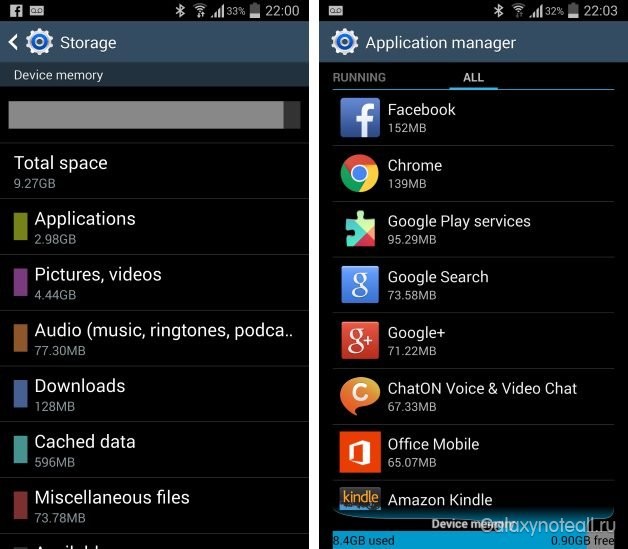
Můžete zjistit, kolik místa jste nechali v sekci Paměť v nabídce Nastavení. Prvním krokem k uvolnění místa je klepnutím na položku Aplikace, abyste přemýšleli o tom, které aplikace mohou být odstraněny.
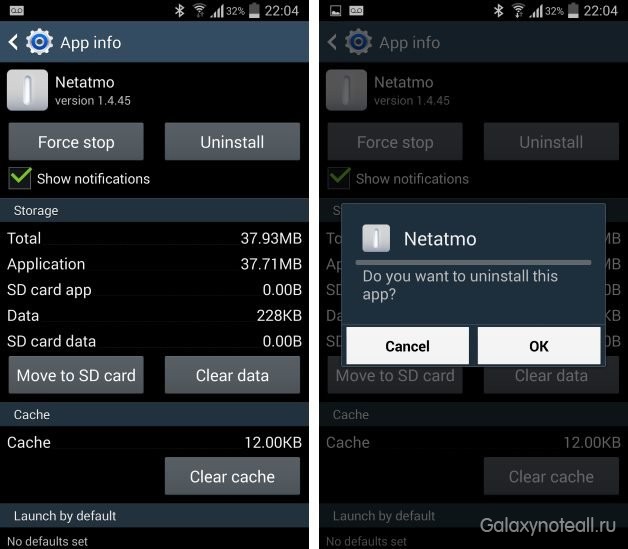
Klepněte na aplikaci, kterou již nepotřebujete, a potom klepněte na položku Odinstalovat. Tento proces můžete opakovat s libovolnými aplikacemi tolikrát, kolik potřebujete, pokud máte pocit, že můžete žít bez nich.
Můžete uvolnit místo jinými způsoby. Stažené soubory jsou s největší pravděpodobností stále v paměti a mohou být smazány. V paměti klepněte na položku Stažení, vyberte soubory, které chcete odstranit, a klepněte na koš.
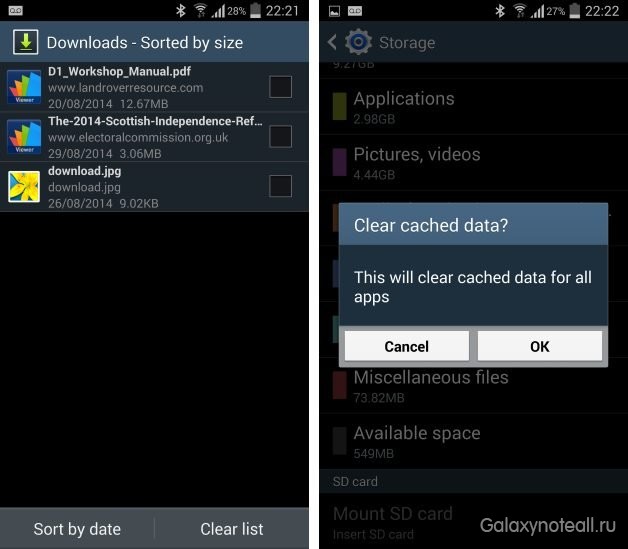
Mnoho aplikací, které jste nainstalovali, využívají datovou mezipaměť při pokusu o urychlení procesu provozu. To platí až do určitého bodu, ale pokud dojde k vyčerpání paměti, může to být problém. Chcete-li uvolnit tuto část paměti, přejděte do funkce Ukládání dat v mezipaměti a potom klepněte na tlačítko OK pro potvrzení.
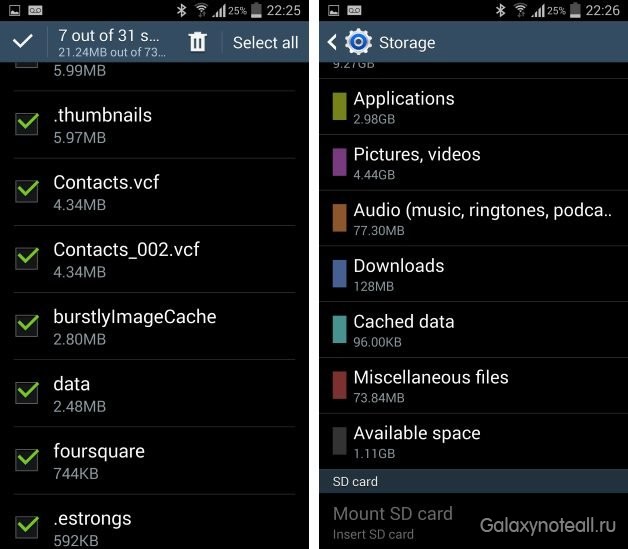
Soubory, které lze odstranit, lze nalézt i v části Další soubory. Zaškrtněte políčka vedle souborů, které chcete smazat: záložní kopie souborů, soubory přijaté přes Bluetooth, soubory seznamu skladeb apod. A poté klikněte na Koš. Můžete sledovat, kolik místa jste uvolnili v sekci Dostupný prostor.
Můžete také zakázat aplikace, které byly původně nainstalovány v telefonu, které nepoužíváte. Pokud jste se rozhodli Android, můžete se tyto aplikace snadno zbavit. Pokud tomu tak není, můžete jednoduše přejít do vlastností aplikace a vypnout ji tak, aby již nezačalo a nepoužívá prostředky vašeho telefonu.
Zmenšete počet widgetů
Všechny widgety, které jsou na vaší domovské obrazovce, mohou být užitečné, ale také znají určitý výkon.
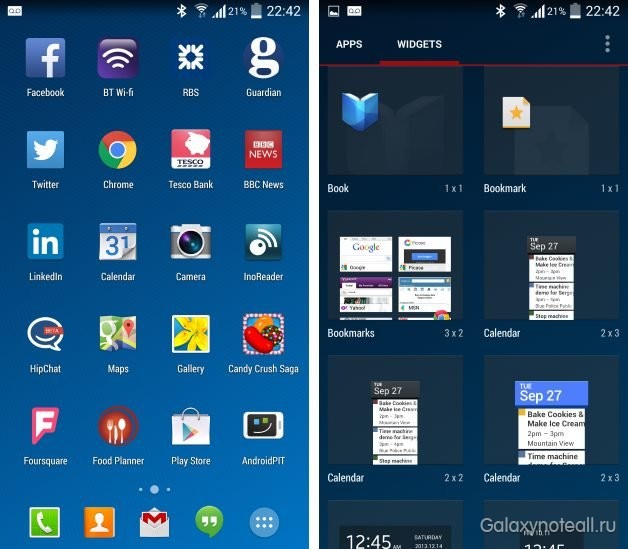
Pokud máte widgety, které skutečně nepotřebujete, doporučujeme je zakázat. Není nic špatného se skutečností, že některé zůstanou aktivní, ale pokud máte příliš mnoho widgetů pracujících ve stejnou dobu, zaznamenáte pokles výkonu. Buď trochu více selektivní.
Animace a doplňky
V závislosti na spouštěči, který používáte, můžete mít různé animace a speciální efekty. Mohou vypadat velmi cool, ale mohou také zpomalit zařízení.
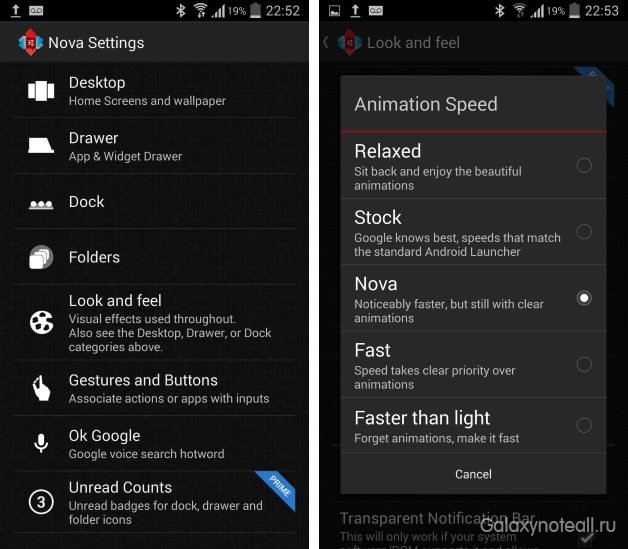
Zkontrolujte nastavení spouštěče, pokud existuje způsob, jak zakázat některé z těchto nepotřebných doplňků, abyste mohli zvýšit rychlost práce.
Zavřete aplikace a uvolněte paměť RAM
Multitasking v aplikacích usnadňuje přepínání mezi různými nástroji, ale může také ovlivnit výkon. Můžete rychle ukončit všechny aplikace, které nepoužíváte. Chcete-li to provést, vyvolat seznam spuštěných aplikací stisknutím a podržením domovského klíče a zavřete aplikace, ze kterých chcete ukončit.
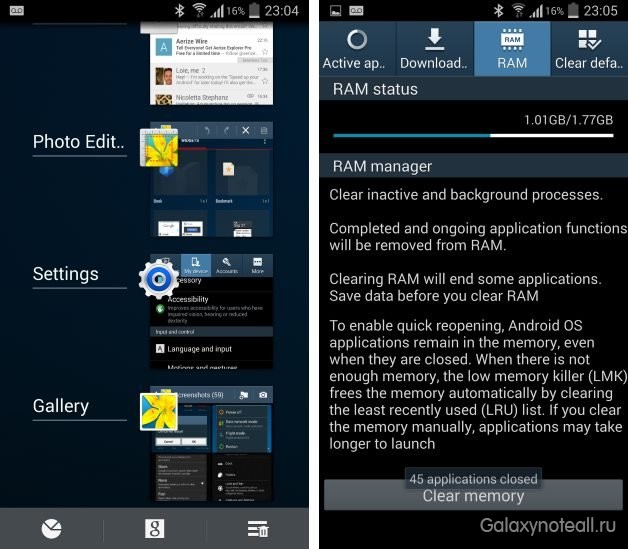
Když se nacházíte na této obrazovce, klikněte na tlačítko koloběžky v pravém dolním rohu obrazovky a přejděte do části RAM. Klepněte na tlačítko Dokončit vše a všechny aktivní procesy na pozadí budou uzavřeny.
Restartujte zařízení
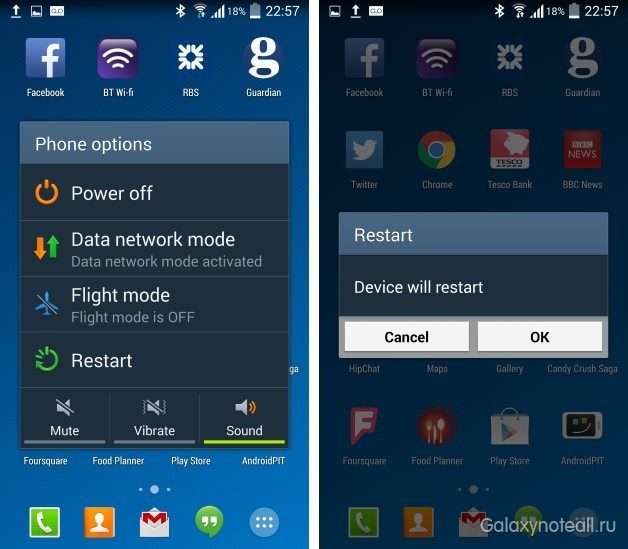
Stačí podržet tlačítko Start a poté vybrat Restart a potvrďte tlačítkem OK.
Vykopněte hlouběji
Nezapomeňte, že můžete také sledovat aplikace, které spotřebovávají velké množství energie, tím, že přejdete do Nastavení\u003e Baterie. Můžete také řídit použití paměti RAM v části Nastavení\u003e Aplikace (nebo Správce aplikací v závislosti na značce vašeho telefonu) a ještě šikovnější způsob, jak se dostat ke Statistiky procesu v parametrech vývojáře. Pokud tuto možnost nemáte, přejděte do části Nastavení\u003e O zařízení a stiskněte sedmkrát číslo sestavení, dokud se nezobrazí oznámení.
Již jsme mluvili o některých dalších skvělých aplikacích pro sledování výkonu systému Android, o těch, které vám pomohou zvýšit výkon Android a tipy na zvýšení dostupné paměti RAM v systému Android. Na základě toho, co nyní vidíme, si Trepn Profiler zaslouží hodně místa mezi těmito špičkovými aplikacemi.
Máte nějaké triky a způsoby, jak zvýšit rychlost vašeho telefonu? Používáte libovolné aplikace, které mohou tento proces optimalizovat?
Pravděpodobně jste byli překvapeni, jak rychle funguje telefon Android, když jste je koupili. Ale v průběhu času jste si možná všimli, že začal pracovat pomaleji. To neznamená, že je s ním něco špatně a existuje několik možností, jak tuto situaci napravit. Zde jsou nejlepší tipy, které vám pomohou zrychlit práci vašeho telefonu.
Téměř každý telefon na trhu v určitém okamžiku začíná pracovat pomaleji. Váš čas se zpomalí nebo Moto X (2014) nemusí být stejně aktivní jako předtím. Můžete si všimnout, že aplikace se začaly načítat déle než obvykle, došlo k časové prodlení mezi klepnutím na volbu a odpovědí aplikace, nebo se zařízení zdá být pomalé. Nemusíte se s tím vyrovnávat. Chcete-li urychlit Android, vyzkoušejte některé z následujících metod.
První věc je zjistit, co je příčinou problému: aplikace, několik aplikací nebo samotný systém? Qualcomm Trepn Profiler vám ukáže CPU pro jednotlivé jádra v reálném čase, kontroluje síťový provoz pro Wi-Fi a přenos dat, načte GPU a použijte paměť RAM (a to je jen začátek).
Trepn může také vytvořit určité profily nebo profily pro aplikace a má různé způsoby zobrazení nahromaděných dat. Můžete si uložit data profilu pro prohlížení a analýzu v režimu offline a získat lepší výkon běžících aplikací. Poté, co jste zjistili, jaký je váš konkrétní problém, můžete pokračovat v jeho řešení.
Nedostatek paměti
Všechny tyto fotografie pořízené a nainstalované aplikace mají své vlastní. Chcete-li pracovat hladce, potřebuje váš telefon krátký odchod, a pokud má málo místa, může začít pracovat pomaleji.
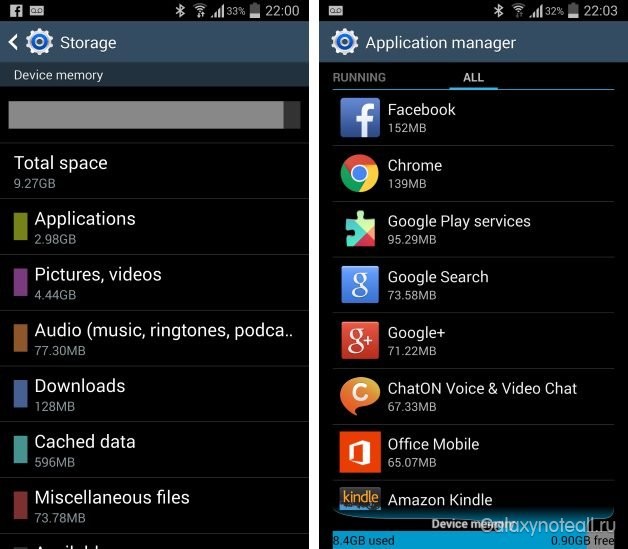
Můžete zjistit, kolik místa jste nechali v sekci Paměť v nabídce Nastavení. Prvním krokem k uvolnění místa je klepnutím na položku Aplikace, abyste přemýšleli o tom, které aplikace mohou být odstraněny.
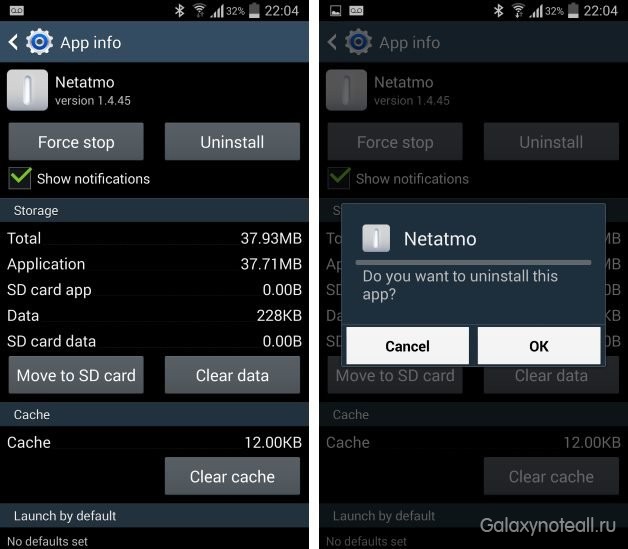
Klepněte na aplikaci, kterou již nepotřebujete, a potom klepněte na položku Odinstalovat. Tento proces můžete opakovat s libovolnými aplikacemi tolikrát, kolik potřebujete, pokud máte pocit, že můžete žít bez nich.
Můžete uvolnit místo jinými způsoby. Stažené soubory jsou s největší pravděpodobností stále v paměti a mohou být smazány. V paměti klepněte na položku Stažení, vyberte soubory, které chcete odstranit, a klepněte na koš.
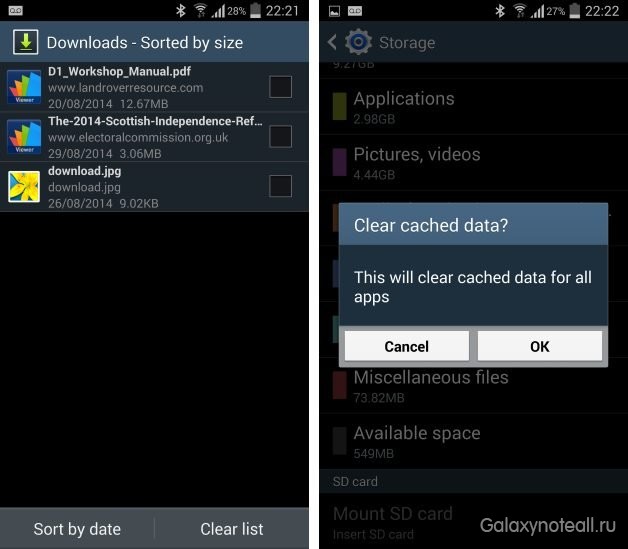
Mnoho aplikací, které jste nainstalovali, využívají datovou mezipaměť při pokusu o urychlení procesu provozu. To platí až do určitého bodu, ale pokud dojde k vyčerpání paměti, může to být problém. Chcete-li uvolnit tuto část paměti, přejděte do funkce Ukládání dat v mezipaměti a potom klepněte na tlačítko OK pro potvrzení.
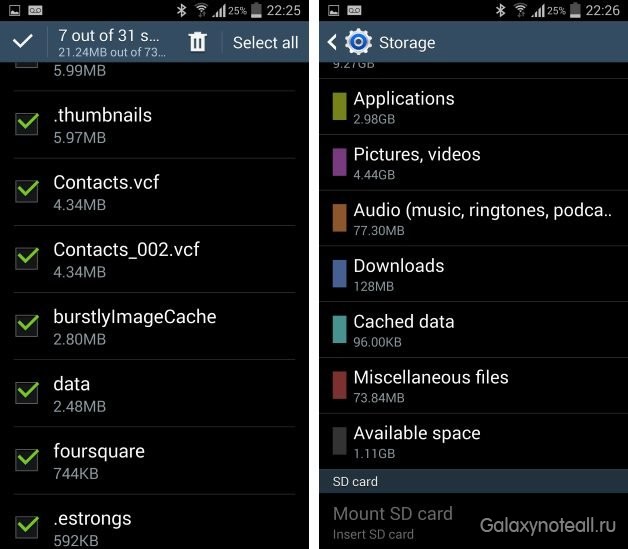
Soubory, které lze odstranit, lze nalézt i v části Další soubory. Zaškrtněte políčka vedle souborů, které chcete smazat: záložní kopie souborů, soubory přijaté přes Bluetooth, soubory seznamu skladeb apod. A poté klikněte na Koš. Můžete sledovat, kolik místa jste uvolnili v sekci Dostupný prostor.
Můžete také zakázat aplikace, které byly původně nainstalovány v telefonu, které nepoužíváte. Pokud jste se rozhodli Android, můžete se tyto aplikace snadno zbavit. Pokud tomu tak není, můžete jednoduše přejít do vlastností aplikace a vypnout ji tak, aby již nezačalo a nepoužívá prostředky vašeho telefonu.
Zmenšete počet widgetů
Všechny widgety, které jsou na vaší domovské obrazovce, mohou být užitečné, ale také znají určitý výkon.
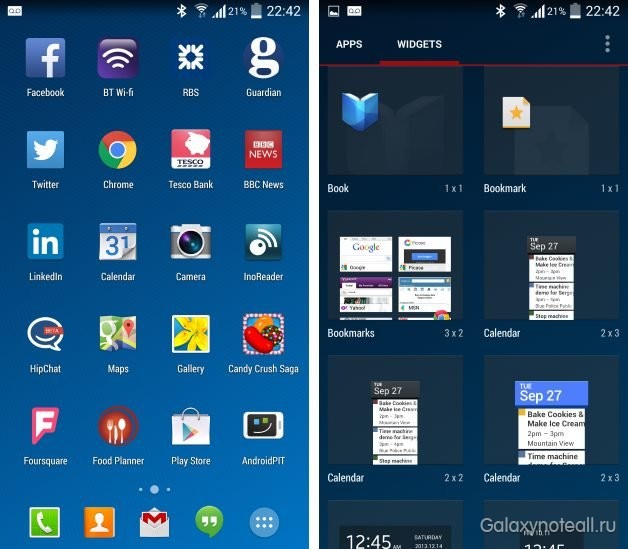
Pokud máte widgety, které skutečně nepotřebujete, doporučujeme je zakázat. Není nic špatného se skutečností, že některé zůstanou aktivní, ale pokud máte příliš mnoho widgetů pracujících ve stejnou dobu, zaznamenáte pokles výkonu. Buď trochu více selektivní.
Animace a doplňky
V závislosti na spouštěči, který používáte, můžete mít různé animace a speciální efekty. Mohou vypadat velmi cool, ale mohou také zpomalit zařízení.
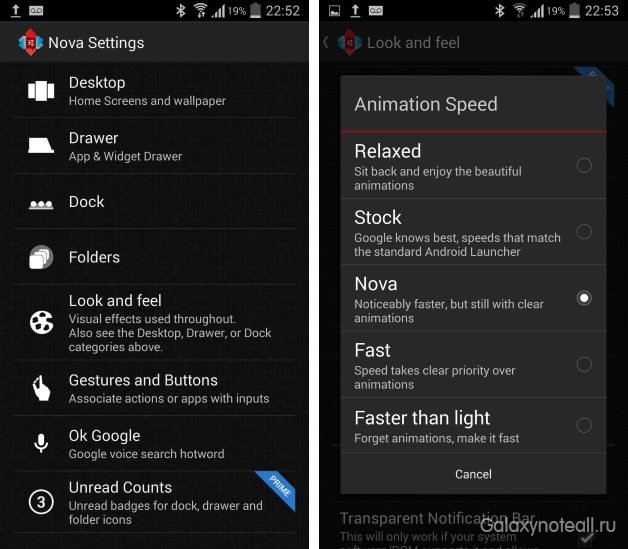
Zkontrolujte nastavení spouštěče, pokud existuje způsob, jak zakázat některé z těchto nepotřebných doplňků, abyste mohli zvýšit rychlost práce.
Zavřete aplikace a uvolněte paměť RAM
Multitasking v aplikacích usnadňuje přepínání mezi různými nástroji, ale může také ovlivnit výkon. Můžete rychle ukončit všechny aplikace, které nepoužíváte. Chcete-li to provést, vyvolat seznam spuštěných aplikací stisknutím a podržením domovského klíče a zavřete aplikace, ze kterých chcete ukončit.
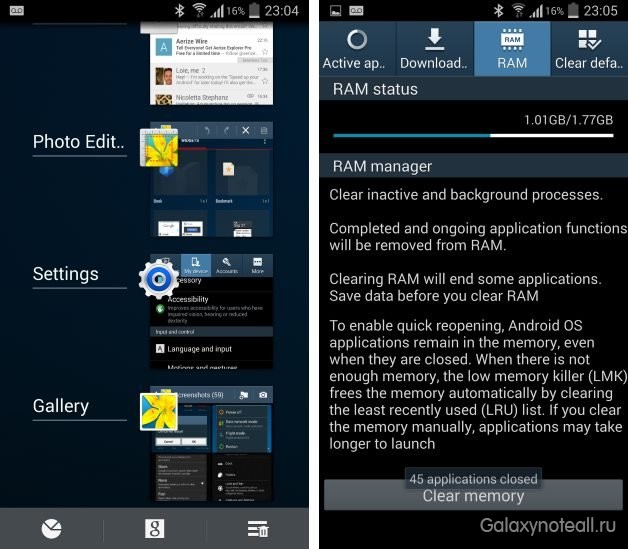
Když se nacházíte na této obrazovce, klikněte na tlačítko koloběžky v pravém dolním rohu obrazovky a přejděte do části RAM. Klepněte na tlačítko Dokončit vše a všechny aktivní procesy na pozadí budou uzavřeny.
Restartujte zařízení
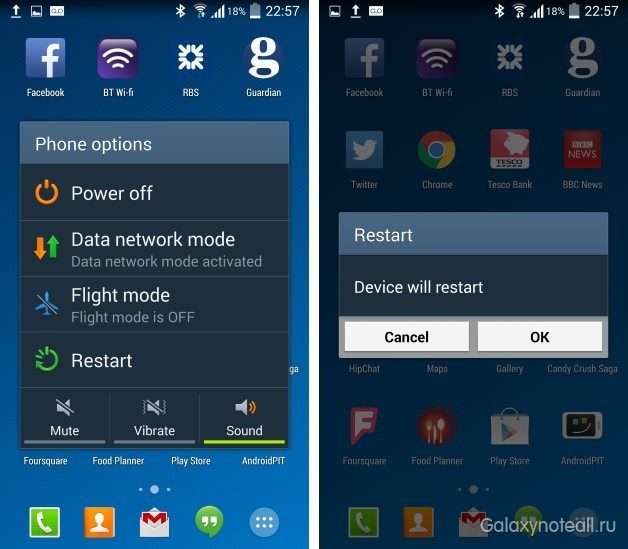
Stačí podržet tlačítko Start a poté vybrat Restart a potvrďte tlačítkem OK.
Vykopněte hlouběji
Nezapomeňte, že můžete také sledovat aplikace, které spotřebovávají velké množství energie, tím, že přejdete do Nastavení\u003e Baterie. Můžete také řídit použití paměti RAM v části Nastavení\u003e Aplikace (nebo Správce aplikací v závislosti na značce vašeho telefonu) a ještě šikovnější způsob, jak se dostat ke Statistiky procesu v parametrech vývojáře. Pokud tuto možnost nemáte, přejděte do části Nastavení\u003e O zařízení a stiskněte sedmkrát číslo sestavení, dokud se nezobrazí oznámení.
Již jsme mluvili o některých dalších skvělých aplikacích pro sledování výkonu systému Android, o těch, které vám pomohou zvýšit výkon Android a tipy na zvýšení dostupné paměti RAM v systému Android. Na základě toho, co nyní vidíme, si Trepn Profiler zaslouží hodně místa mezi těmito špičkovými aplikacemi.
Máte nějaké triky a způsoby, jak zvýšit rychlost vašeho telefonu? Používáte libovolné aplikace, které mohou tento proces optimalizovat?


 Nepamatuji si uživatelské jméno ani heslo účtu pro Office
Nepamatuji si uživatelské jméno ani heslo účtu pro Office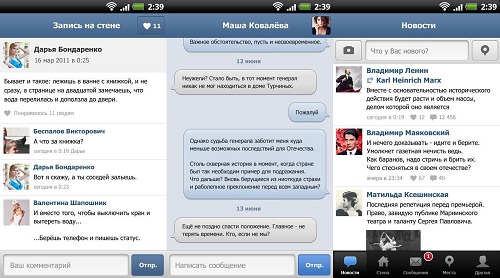 Jak je mobilní verze VKontakte
Jak je mobilní verze VKontakte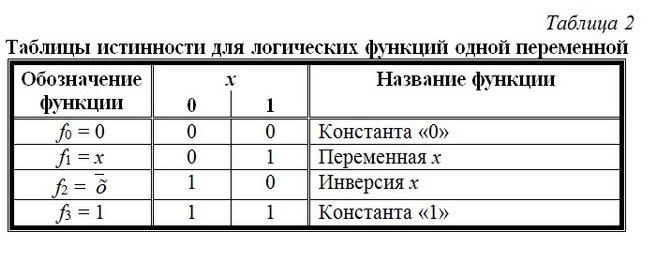 Vytvořte uživatelské účty
Vytvořte uživatelské účty